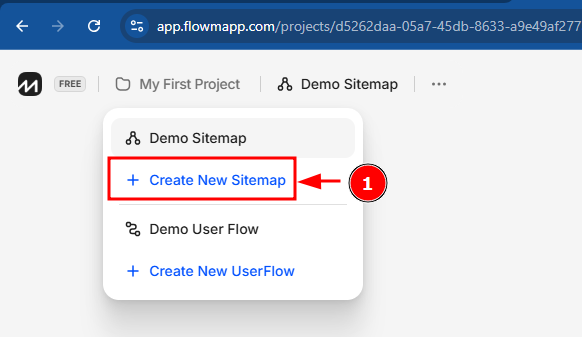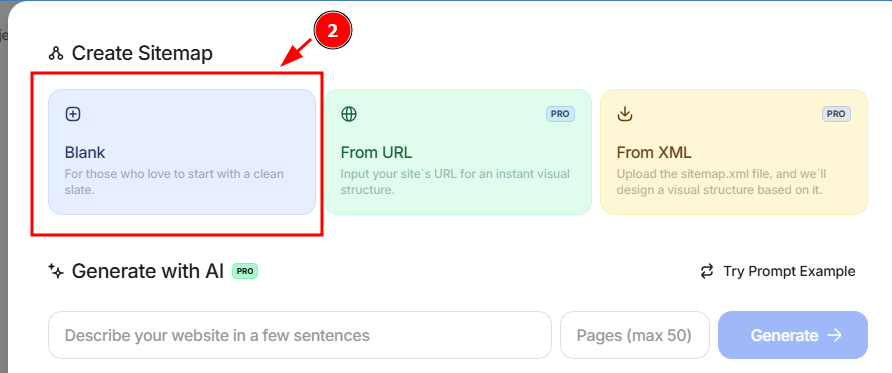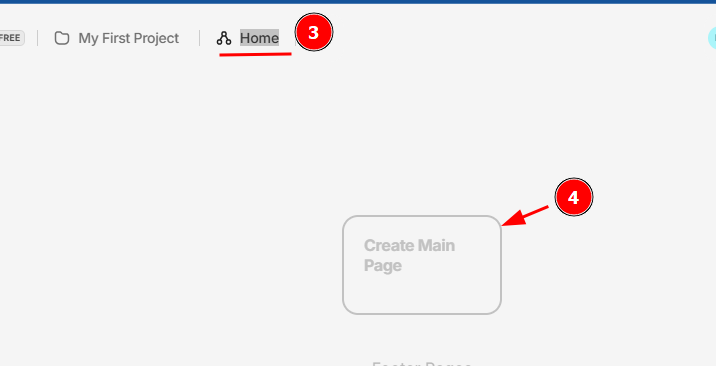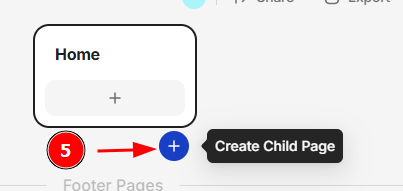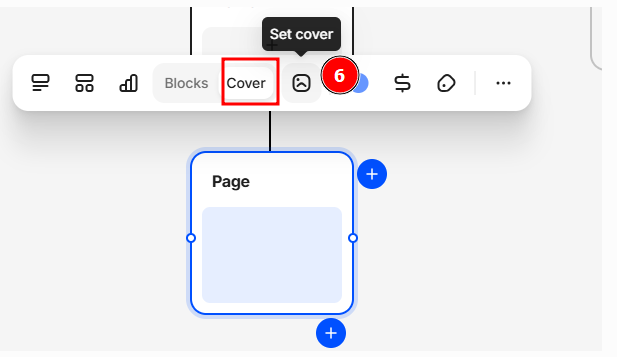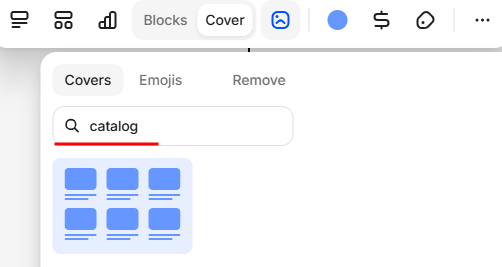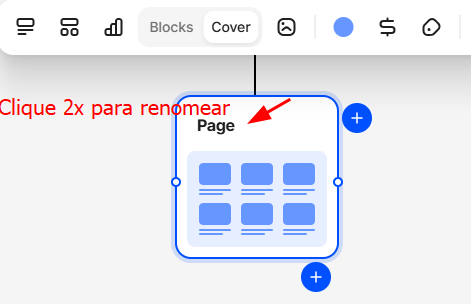Oi, Danilo! Tudo bem?
De fato, o site Flowmapp passou por algumas atualizações na interface. Abaixo deixei um passo a passo de acordo a interface atual:
Acesse o site e faça login.
Em seguida, clique em "My First Project". Um menu suspenso será exibido; nele, selecione "+ Create New Sitemap".
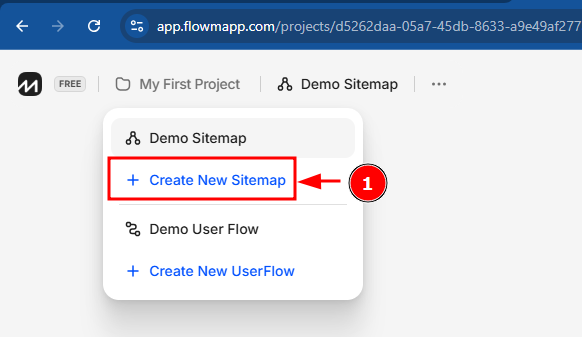
Na nova janela, clique em "Blank".
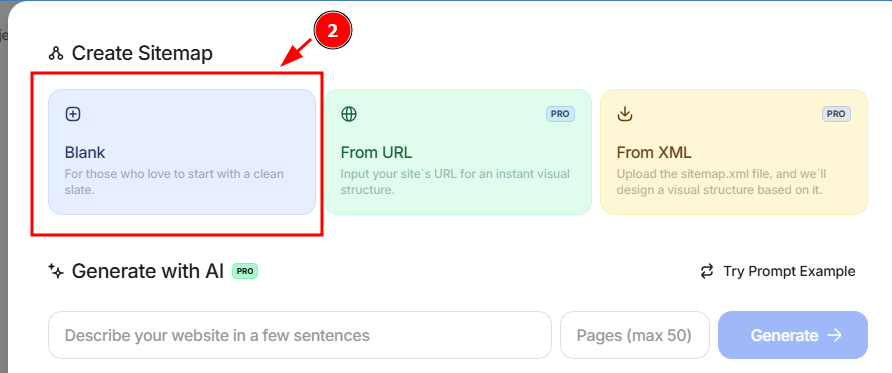
Você será direcionado para a página de construção do seu sitemap. Aqui, é possível nomear o projeto (campo indicado pelo número 3).
Para criar a página principal, clique em "Create Main Page".
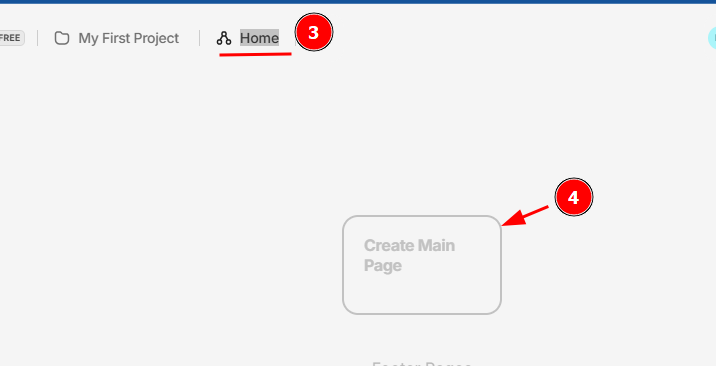
Para criar a próxima página do fluxo, clique em "Create Child Page".
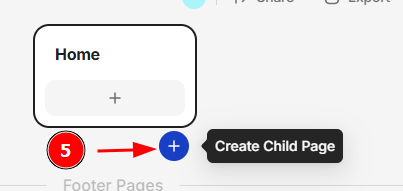
Para definir o template da página, selecione a aba "Cover" e clique em "Set Cover".
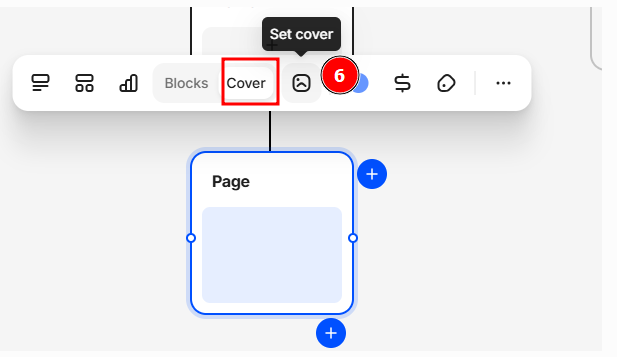
Pesquise o template desejado, por exemplo, "catalog".
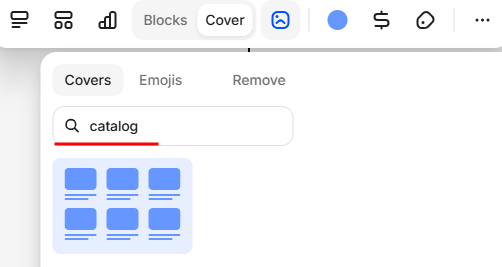
Após selecionar, você pode renomear a página clicando duas vezes sobre o nome atual (page). No exemplo da aula, essa página foi chamada "Eventos".
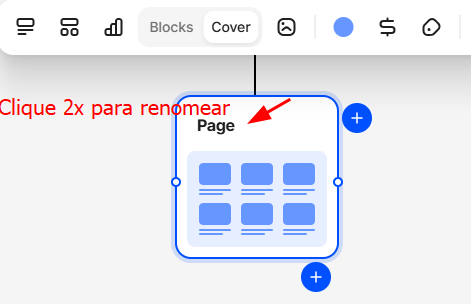
Repita o mesmo processo para criar e configurar as demais páginas.
Espero ter ajudado.
Qualquer dúvida que surgir, fico à disposição.
Abraços e bons estudos!
Caso este post tenha lhe ajudado, por favor, marcar como solucionado ✓. Bons Estudos!